Slack 작업 공간 비용을 지불하는 가장 쉬운 방법은 지불 카드를 사용하는 것입니다. 대신 분기별 또는 연간 청구서를 통해 지불할 수 있습니다. 이것은 일반적으로 재무 부서의 경우에도 덜 편리하고 더 많은 작업을 수행합니다.
고맙게도 매월 지불 카드 세부 정보를 입력할 필요가 없습니다. 결제 설정에서 구성한 다음 모든 결제 주기마다 자동으로 사용하도록 저장된 상태로 둘 수 있습니다.
이러한 세부 정보를 저장하고 자동 청구에 의존한다는 것은 청구서가 제때 지불되지 않는 것에 대해 걱정할 필요가 없다는 것을 의미합니다. 카드에 충분한 금액이 있는 한 결제는 자동으로 처리됩니다.
결제 카드 정보 저장 방법
작업 공간 구독에 대한 결제 카드 세부 정보를 입력하고 저장하려면 결제 설정으로 이동해야 합니다. 불행히도 기본 Slack 응용 프로그램에서 직접 이동할 수 있는 방법은 없습니다.
대신 회원 관리 설정을 거쳐야 합니다. 거기에 가려면 먼저 오른쪽 상단 모서리에 있는 작업 공간 이름을 클릭해야 합니다. 그런 다음 드롭다운 메뉴에서 "설정 및 관리"를 선택한 다음 "구성원 관리"를 선택하여 새 탭에서 구성원 관리 페이지를 엽니다.
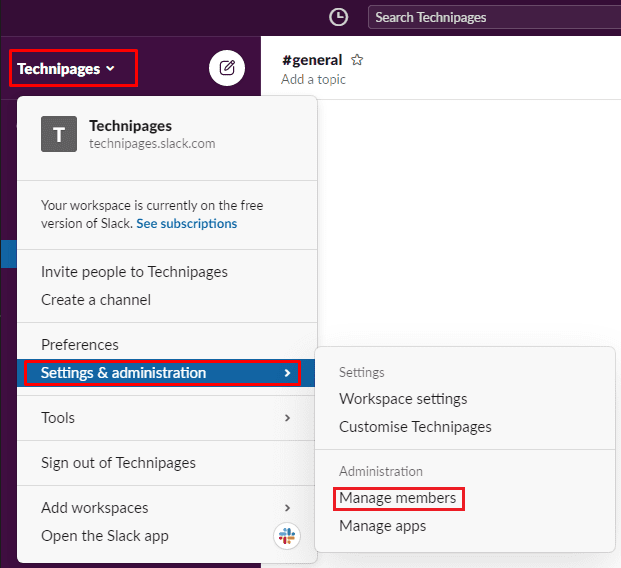
회원 관리 페이지에서 왼쪽 상단의 버거 메뉴 아이콘을 클릭한 다음 "결제"를 선택합니다.
결제 섹션에서 "결제 수단" 탭으로 전환한 다음 결제 카드 세부 정보를 입력합니다. 완료되면 "카드 추가"를 클릭하여 세부 정보를 저장합니다.
참고: 이 시점에서 귀하의 카드로 요금이 청구되지 않습니다. 세부 정보는 다음 청구 주기에만 사용할 수 있도록 저장됩니다.
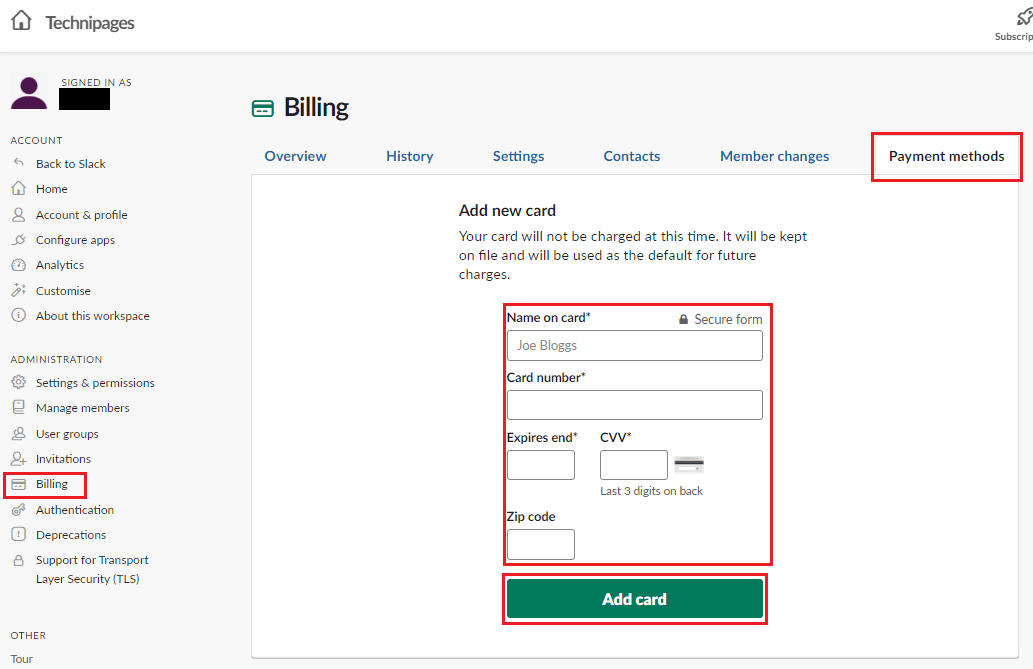
자동 카드 결제는 Slack 작업 공간에 대한 청구를 분류하는 가장 쉽고 안정적인 방법입니다. 이 가이드의 단계에 따라 결제 목적으로 결제 카드 세부 정보를 저장할 수 있습니다.